我们在使用word制作表格的时候,发现表格中字体数字上下不居中,这究竟是怎么回事呢?下面小编就和大家分享一下如何解决Word表格中字体数字上下不居中。
1、首先找到我们要调整的表格文字。

2、选中我们要调整的单元格文字。
word压缩图片在哪里
大家知道Word文档可以压缩图片大小吗?那么word压缩图片在哪里。下面小编就给大家详细介绍一下吧!1.打开Word文档,选中需要压缩的图片,接着点击工具栏的格式压缩图片。2.我们就可以对图片
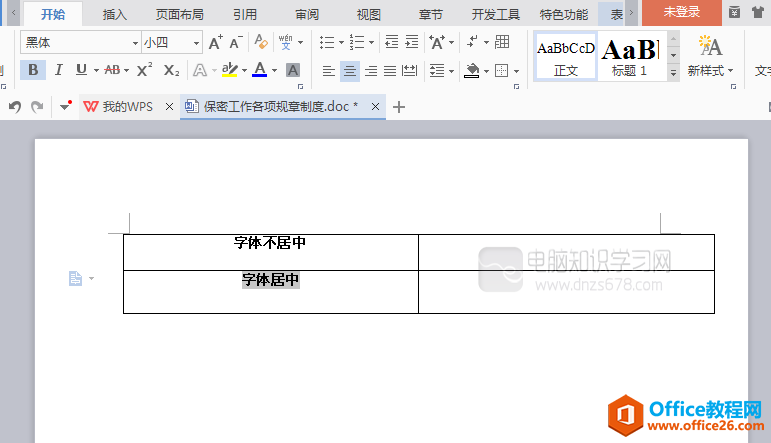
3、点击【开始】菜单下的【段落】下拉列表。

4、找到段落设置中段前间距,把段前间距设置为0.5
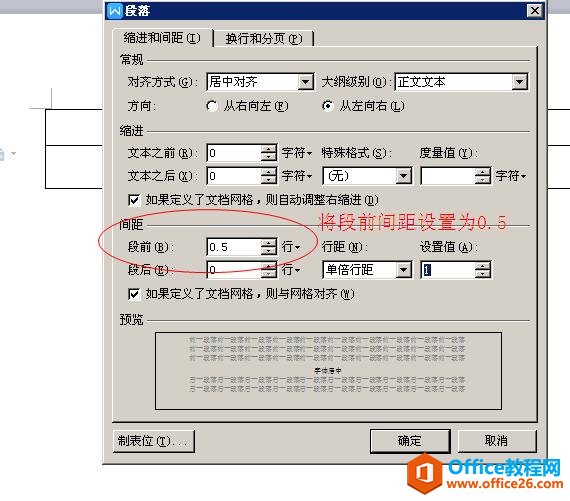
5、点击确认回到编辑页面,得到 居中效果。
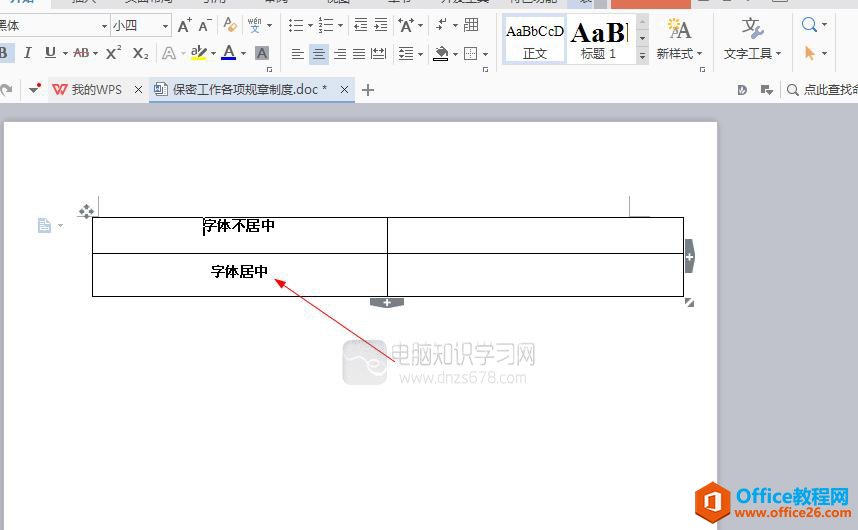
word制表位在哪 word制表位的使用方法
word制表位在哪呢?在没看这篇文章之前,我想很多人不知道word制表位是什么来的,因为也很少人会用到,今天小编就给大家讲讲word制表位在哪以及word制表位的使用方法。word制表位是什么?制



